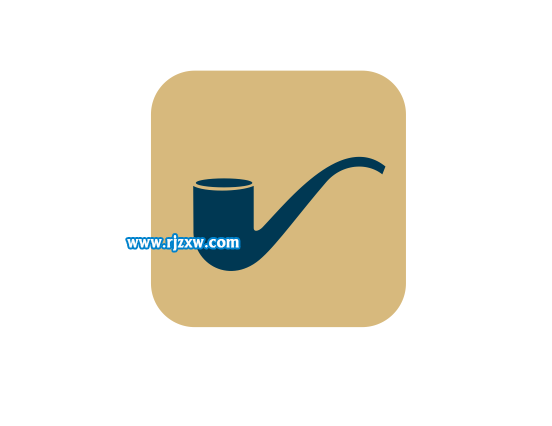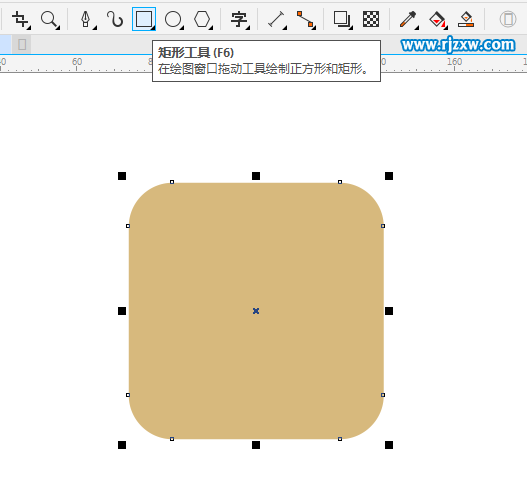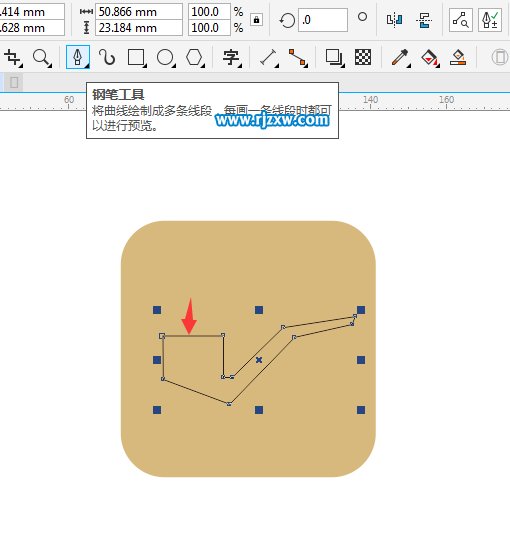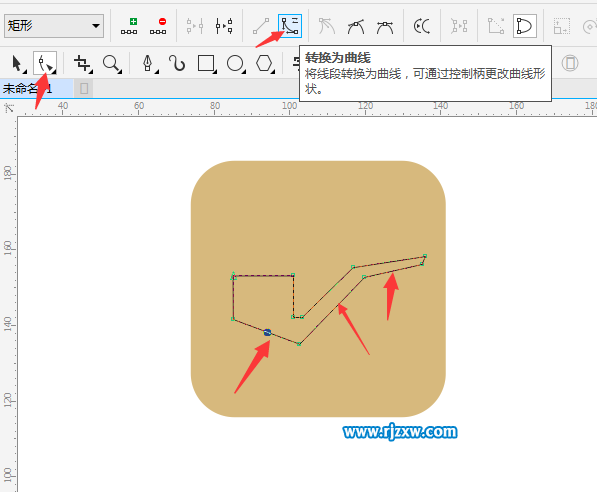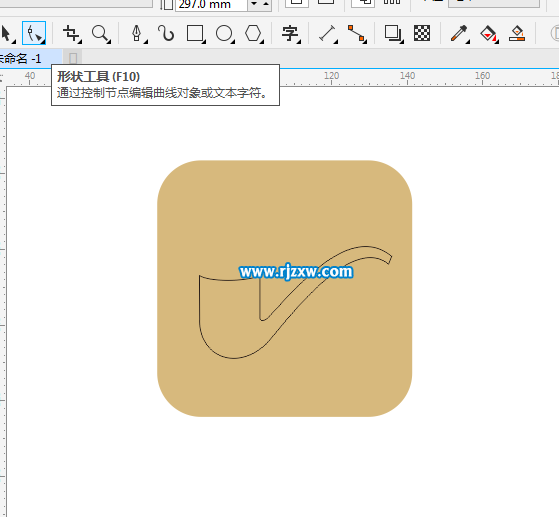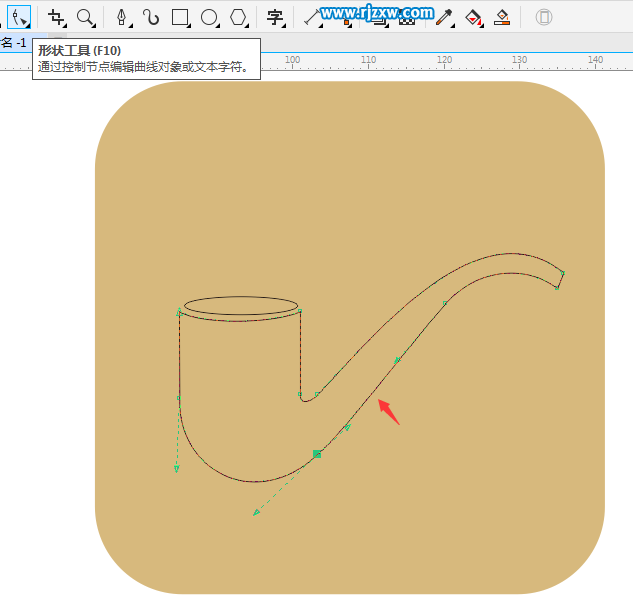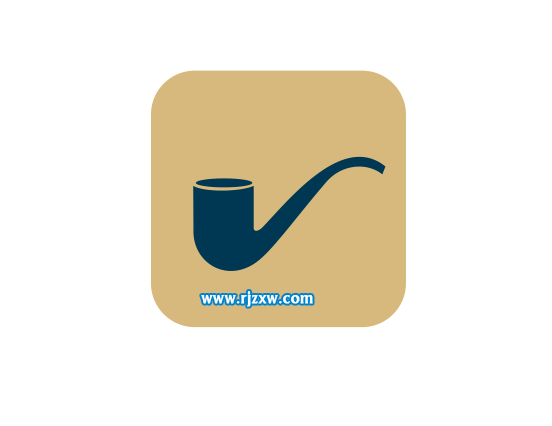|
|
|
|
| 下面给大家分享的是CorelDRAW X8怎么设计烟斗图案?喜欢的可以一起来学习哦! |
|
效果图:
第1步、点击矩形工具,绘制一个金色的正方形出来,还用形状工具对它进行倒圆角处理。也可以在属性栏上面设置。
第2步、然后使用钢笔工具,绘出烟斗的外形出来。效果如下:
第3步、然后使用形状工具,把直线转换成曲线的功能,进行下面的直线转换。
第4步、转换好后,效果如下:是不是一个漂亮的烟斗就出来了。
第5步、然后再使用椭圆工具绘制一个圆出来,作为烟斗的盖。
第6步、然后再把烟斗调整一下效果,如下图所示:
第7步、最后给烟斗上色就完成了。
|